历史版本6 :图表切换接口 返回文档
编辑时间:
内容长度:图片数:目录数:
修改原因:
1.版本编辑
| 设计器版本 | JAR 包版本 |
|---|---|
| 9.0 | 2018-1-24 |
2. 描述编辑
图表在实现切换的过程中,往往是按照从左往右或从右往左的顺序来切换的。那么如何实现跳跃式切换呢?实现效果如下图:
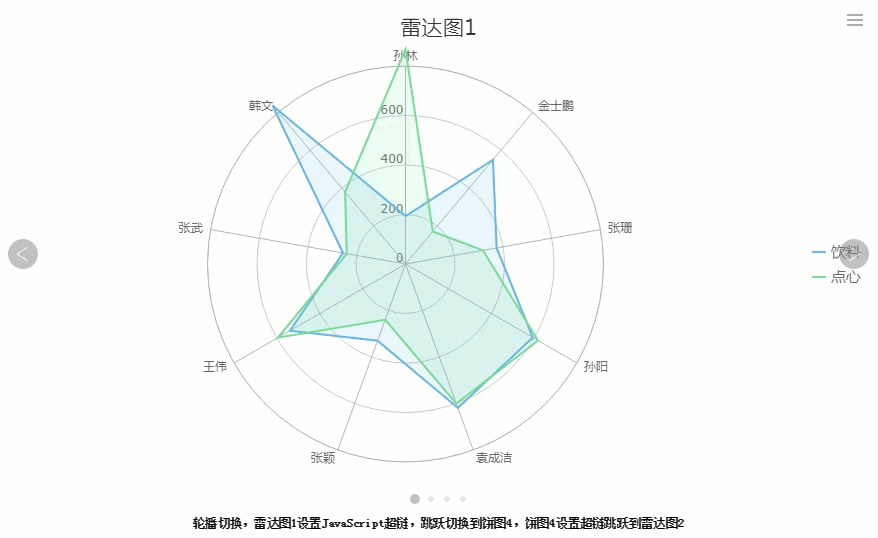
3. 实现方法编辑
图表自身提供一个接口,可以实现跳跃切换。
即给某个图表设置 JavaScript 超链,跳跃切换到指定的图表。
3.1 接口的说明
展示 index 对应下标的图表
// index为可选参数(默认为0,即第一个图表), 表示图表index下标。
//如index=3,则展示第四个图表
FR.Chart.WebUtils.getChart(chartId).showIndexChart(index);4. 示例编辑
4.1 制作模板
新建决策报表,添加 SQL 数据集。如下图:
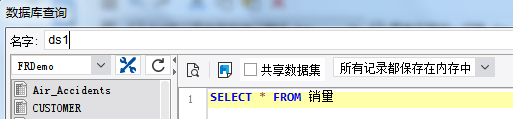
将雷达图图表块拖进决策报表中,如下图:
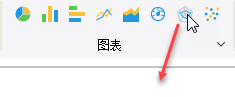
选中图表,类型为雷达图,并依次设置图表的类型、数据、样式和特效,这里不再一一介绍
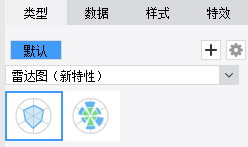
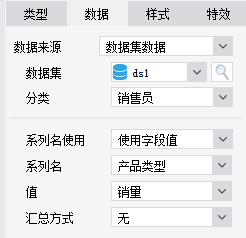
点击右侧+号,添加图表 2、3、4,其中图表4类型为饼图,并设置图表的类型、数据、样式和特效
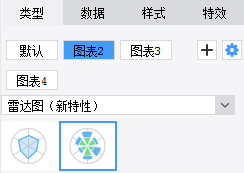
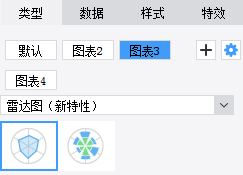
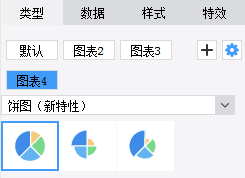
注:如果新建的第一个图表为新图表,则新增图表切换后,图表类型面板内只能在新图表之间切换;如果新建的第一个图表为老图表,则新增图表切换后,图表类型面板内只能在老图表之间切换。
设置图表切换属性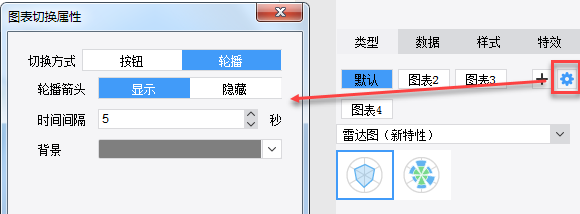
4.2 设置跳跃切换
选中默认图表即雷达图 1,添加 JavaScript 超链,调用跳跃切换接口,展示图表 4。如下:
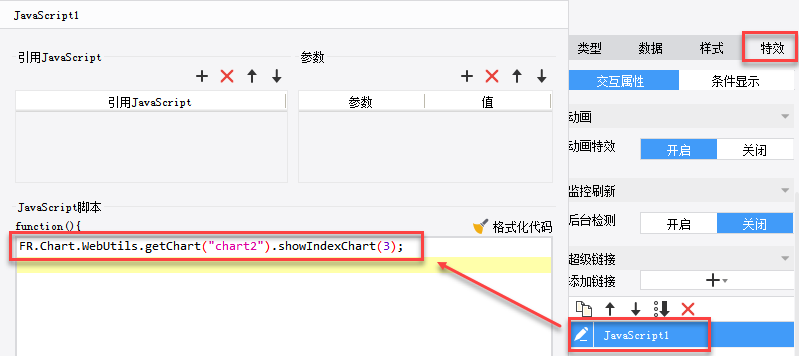
代码如下:
FR.Chart.WebUtils.getChart("chart2").showIndexChart(3);注:获取到“chart2”图表控件,展示第四个图表块。showIndexChart() 参数从 0 开始。
同理,给图表 4 设置 JavaScript 超链,跳转到图表 2,如下:
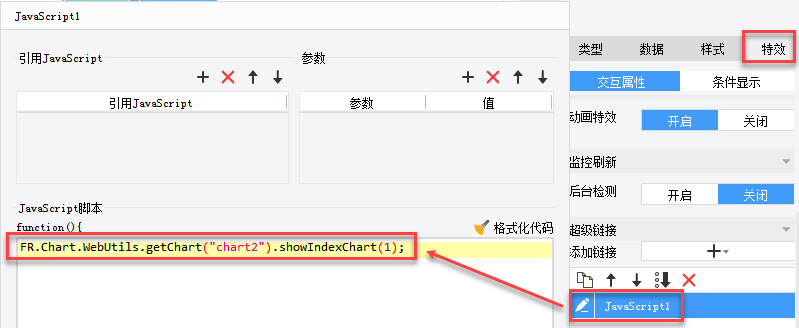
5. 保存预览编辑
保存模板,点击预览,即可看到如上图所示效果。
已完成模板可参考%FR_HOME%\webapps\webroot\WEB-INF\reportlets\doc\Advanced\Chart\GraphSwitching\图表跳跃切换.frm

